Nokia 6710 Navigator User Manual Page 1
Browse online or download User Manual for Mobile phones Nokia 6710 Navigator. Nokia 6710 Navigator Manuale d'uso
- Page / 104
- Table of contents
- BOOKMARKS
- Edizione 4 1
- Sicurezza 7
- Servizi di rete 8
- 1. Operazioni preliminari 9
- Rimuovere una memory card 10
- Caricamento della batteria 10
- Posizioni delle antenne 11
- Operazioni preliminari 12
- 2. Il dispositivo 13
- Area zoom 14
- Schermata iniziale 14
- Il dispositivo 15
- Modo d’uso Offline 17
- Risparmio energetico 17
- Controllo del volume 18
- Blocco della tastiera 18
- Codici di accesso 18
- Blocco remoto 19
- Informazioni su Download 19
- Cinturino da polso 20
- 3. Informazioni utili 21
- Liberare memoria 22
- Informazioni utili 23
- 4. Funzioni di chiamata 24
- Chiamate rapide 25
- Segreteria telefonica 26
- Risp. a chiam 26
- Chiamate video 27
- Impostazioni chiamata 28
- Blocco chiamate 29
- Condivisione di video 30
- Chiamate via Internet 31
- Funzioni di chiamata 33
- 5. Elementi multimediali 34
- RealPlayer 35
- Registratore 35
- 6. Ricerca posizione 36
- Ricerca posizione 37
- Punti di riferimento 38
- Dati GPS 38
- 7. Scrivere testo 40
- Copiare ed eliminare il testo 41
- 8. Messaggi 42
- Messaggi 43
- Lettore messaggi 44
- Invio delle e-mail 45
- Lettura delle e-mail 45
- Download di allegati 45
- Nokia Messaging 46
- Messaggi Cell broadcast 47
- Comando servizi 47
- Impostazioni dei messaggi 47
- Impostazioni SMS 48
- Impostazioni Cell Broadcast 49
- Altre impostazioni 49
- 9. Rubrica 50
- Creare gruppi di schede 51
- Cercare schede in un database 51
- 10. Agenda 53
- Posizione della riunione 54
- Viste agenda 54
- 11. Foto 56
- 12. Fotocamera 57
- Acquisire una foto panoramica 58
- Registrazione di video 58
- Informazioni sulla posizione 58
- 13. Internet 59
- Spostarsi sulle pagine 60
- Ricerca di contenuto 60
- Preferiti 61
- Svuotare la cache 61
- Terminare la connessione 61
- Protezione delle connessioni 61
- Web, impostazioni 62
- Condividi in linea 63
- Centro video Nokia 64
- Avviare una ricerca 65
- Musica Ovi 66
- 14. Servizi Ovi 67
- Informazioni su File Ovi 68
- 15. Personalizzazione 69
- Impostazioni sensore 70
- 16. Comandi vocali 71
- 17. Gestione del tempo 72
- 18. Applicazioni per ufficio 73
- Calcolatrice 74
- Note attive 74
- Informazioni su Quickoffice 75
- Gestione zip 75
- Lettore PDF 75
- Gestire le note 76
- 19. Impostazioni 77
- Impostazioni accessori comuni 78
- 20. Gestione dati 79
- Gestione dispositivi 80
- Gestione dati 81
- Informazioni sulle licenze 82
- Utilizzo delle licenze 82
- 21. Connettività 84
- Connessioni PC 85
- Bluetooth 85
- Associazione dei dispositivi 86
- Connettività 87
- Cavo dati 88
- Sincronizzazione 88
- Sincronizzazione Ovi 89
- Configurazione guidata WLAN 90
- 22. Suggerimenti ambientali 91
- Collegare il supporto 92
- Posizionare o rimuovere 93
- Batteria 94
- Bambini piccoli 97
- Ambiente operativo 97
- Apparecchiature mediche 97
- Aree a rischio di esplosione 98
- Indice analitico 101
Summary of Contents
Manuale d'uso del Nokia 6710 NavigatorEdizione 4
2. Collocare lacard nello slotcon l'area dicontattorivolta verso ilbasso (2).3. Spingeredelicatamentela memorycard perbloccarla inposizione.Chiud
L'utilizzo di accessori del dispositivo potrebbe essere causadi variazioni nei valori SAR. I valori SAR possono variare aseconda della banda di r
Indice analiticoAaccendere il dispositivo 11accessori 92impostazioni 78agenda 53viste 54Agendacreazione di voci 53posizione 54richieste di riunione 53
condivisione di file multimediali inlinea 63condivisione videocondivisione di clip video 31condivisione di video live 31conferenze 26configurazione gu
lettore PDF 75licenze 82linguasostituzione 41lingua scrittura 41MMappe 37memoriacache Web 61cancellazione 22memoria della cache 61memory card 9, 10men
Rubricaimpostazioni 52SSchermata iniziale 14screen saver 69segreteria telefonicachiamata 26modifica numero 26sensori 70servizi di chiamata via Interne
specifico e il dispositivo può essere utilizzato mentre è incorso la ricarica. Se la batteria è completamente scarica,potrebbe passare qualche minuto
le impostazioni, selezionare Visualizza > Opzioni >Salva. Potrebbe essere necessario inserire un codice PINcomunicato dal fornitore di servizi.O
2. Il dispositivoTasti e componenti1 — Altoparlante integrato2 — Display3 — Tasti di selezione4 — Tasto Menu 5 — Tasto di chiamata6 — Tasto Navigator
15 — Connettore del caricabatterie16 — Tasti Volume/Zoom17 — Tasto di acquisizione18 — Flash della fotocamera19 — Fotocamera principale20 — Altoparlan
Per utilizzare la calcolatrice, selezionare > Organizer >Calcolatr..Per gestire l'ora e la data e per impostare un allarme,selezionare &
È attiva la connettività Bluetooth.È stata stabilita una connessione Bluetooth. Sel'indicatore lampeggia, il dispositivo sta tentando diconnetter
Modo d’uso OfflineImportante: Nelle modalità offline non è possibileeffettuare o ricevere chiamate, incluse le chiamate diemergenza, oppure utilizzar
Il funzionamento in background di alcune applicazioniaumenta il consumo della batteria e ne riduce la durata.Controllo del volumeAvvertenza: L’esposi
essere applicati dei costi aggiuntivi e i dati personalicontenuti nell'apparecchio potrebbero essere cancellati.Per ulteriori informazioni, conta
DICHIARAZIONE DI CONFORMITÀCon la presente, NOKIA CORPORATION, dichiara che questo RM-491 è conforme ai requisiti essenziali ed alle altre disposizion
Cinturino da polsoInfilare il cinturino da polso e stringerlo.Il dispositivo© 2009 Nokia. Tutti i diritti sono riservati.20
3. Informazioni utiliVisitare il sito www.nokia.com/support o il sito Web Nokiadel proprio paese per la versione più recente di questomanuale d'u
Per ulteriori informazioni e per scaricare l'applicazione NokiaSoftware Updater visitare l'indirizzo www.nokia.com/softwareupdate o il sito
la scansione delle reti disponibili in background o laesegua più raramente.● Se è stata selezionata l'opzione Dati a pacchetto > Sedisponibile
4. Funzioni di chiamataChiamate vocaliQuando si utilizzano le funzioni di sicurezza che limitano lechiamate (blocco delle chiamate, chiamate a numeric
Chiamata a riconoscimento vocaleIl dispositivo supporta i comandi vocali avanzati. I comandivocali avanzati non dipendono dalla voce di chi parla,pert
Per modificare un numero di telefono associato a un tastonumerico, passare al tasto di chiamata rapida e selezionareOpzioni > Cambia.Segreteria tel
Per disattivare il tono di chiamata anziché rispondere a unachiamata, selezionare Muto.Mentre è in corso una chiamata ed è attivata la funzione diavvi
l'immagine video. Per sostituire lo schermo grigio conun'immagine statica acquisita dalla fotocamera deldispositivo in uso, selezionare >
È possibile deviare le chiamate entranti alla segreteriatelefonica o a un altro numero di telefono. Per dettagli,rivolgersi al fornitore di servizi.Se
Il reverse engineering del software contenuto nel dispositivo è vietato nella misura consentita dalle leggi vigenti. Nella misura in cui il presente m
Per verificare lo stato del blocco delle chiamate vocali,selezionare l'opzione di blocco, quindi Opzioni > Verificastato.Per disattivare tutte
Viene visualizzato un messaggio di errore indicante che ildestinatario non è in grado di accettare l’invito.Condividere video live o clip videoDurante
chiamate via Internet possono essere stabilite tra duecomputer, tra due telefoni cellulari e tra un dispositivo VoIPe un telefono tradizionale.Per uti
● Richieste disponibilità — Consente di selezionare seaccettare o rifiutare automaticamente le richieste diPresenza senza chiedere conferma.● Informa
5. Elementi multimedialiAvvertenza: Quando si usa l’auricolare, potrebberisultare difficile udire i suoni all’esterno. Non usarel’auricolare se quest
● Ripr. in background — Consente di tornare allaschermata iniziale e ascoltare la radio FM in background.Avvertenza: L’esposizione continua all’alto
6. Ricerca posizioneInformazioni sul GPSLe coordinate nel sistema GPS sono espresse utilizzando ilsistema di coordinate internazionale WGS-84. Ladispo
punto di accesso per A-GPS può essere definito nelleimpostazioni di ricerca posizione. Per questo servizio nonpuò essere utilizzato un punto di access
Punti di riferimentoCon i punti di riferimento è possibile salvare informazionirelative a posizioni specifiche nel dispositivo. Le posizionisalvate po
Per cancellare la destinazione impostata per il viaggio,selezionare Interrompi navigazione.Recuperare informazioni sulla posizioneSelezionare > A
IndiceSicurezza...7Informazioni sul dispositivo...
7. Scrivere testoMetodo di scrittura tradizionale indica il metodo di scrittura tradizionale. e indicano, rispettivamente, che la parola saràscritta
Modifica della lingua di scritturaDurante la scrittura di testo è possibile cambiare la lingua.Dopo avere cambiato la lingua di scrittura, se ad esemp
8. MessaggiSolo i dispositivi con funzioni compatibili possono ricevere evisualizzare messaggi multimediali. L’aspetto di unmessaggio può variare a se
L'invio di un messaggio e-mail richiede una connessione datie tentativi continui di reinvio possono fare aumentare i costidel trasferimento dati.
Dati, impostazioni e messaggi diinformazioni WebIl dispositivo è in grado di ricevere vari tipi di messaggicontenenti dati, ad esempio biglietti da vi
Invio delle e-mailSelezionare > Messaggi.1. Selezionare la casella e-mail, quindi Opzioni > Creaemail.2. Nel campo A, immettere l'indiriz
visualizzare un elenco in cui sono indicati gli allegati scaricatio meno.Per scaricare sul dispositivo solo l'allegato selezionatooppure tutti gl
Il servizio Nokia Messaging potrebbe essere a pagamento.Per informazioni sui possibili costi, contattare il fornitore diservizi o il servizio Nokia Me
Impostazioni SMSSelezionare > Messaggi e scegliere Opzioni >Impostazioni > SMS.Selezionare tra le seguenti opzioni:● Centri servizi SMS —
● Consenti msgg. anonimi — Consente di rifiutare imessaggi di mittenti anonimi.● Ricezione pubblicità — Consente di ricevere MMSpubblicitari (serviz
Modifica della lingua di scrittura...41Copiare ed eliminare il testo...
9. RubricaInformazioni sulla RubricaSelezionare > Rubrica.La Rubrica consente di salvare e aggiornare le informazionirelative a una scheda, ad es
Creare gruppi di schedeSelezionare > Rubrica.1. Per creare un gruppo di schede, selezionare ciascunascheda che si desidera aggiungere al gruppo,
Aggiunta di toni di chiamata alleschedeSelezionare > Rubrica.Per aggiungere un tono di chiamata per una scheda,selezionare la scheda, scegliere O
10. AgendaInformazioni sull'AgendaSelezionare > Agenda.L'Agenda consente di creare e visualizzare eventi eappuntamenti pianificati e di
Per creare una voce riunione:1. Per creare una voce riunione, selezionare un giorno eOpzioni > Nuovo evento > Richiesta di riunione.2. Immettere
● Nella vista agenda sono elencati gli eventi relativi al giornoselezionato.Per cambiare la vista, selezionare Opzioni > Cambia vista,quindi la vis
11. FotoInformazioni su FotoSelezionare > Galleria > Immag. e video e scegliereuna delle seguenti opzioni:● Acquisite — Consente di visualizz
12. FotocameraTenersi a distanza di sicurezza quando si usa il flash. Nonusare il flash per fotografare persone o animali a distanzaravvicinata. Non c
Acquisire una foto panoramica1. Per utilizzare la modalità Panorama, selezionareOpzioni > Modalità Panorama.2. Premere il tasto di acquisizione. Ve
13. InternetBrowser WebCon il browser Web è possibile visualizzare pagine Web informato HTML (Hypertext Markup Language) su Internet nellaloro struttu
Sveglia...72Impostazioni dell'orologio...
Barra degli strumenti del browserLa barra degli strumenti del browser consente di selezionarele funzioni più frequenti del browser.1. Per aprire la ba
Suggerimento: Per cercare del testo nella pagina Webcorrente, premere 2.PreferitiSelezionare > Internet > Web.Selezionare Opzioni > Vai a &
corretto per poter garantire una maggiore protezione.L’esistenza di un certificato non basta da sola a garantire laprotezione; il programma di gestion
● Pagine visitate di recen. — Consente di attivare odisattivare la raccolta automatica dei preferiti. Se sidesidera continuare a salvare gli indirizz
servizio di condivisione in linea mette a disposizione canaliper l'inserimento di file, selezionare il canale desiderato.Per aggiungere una foto,
Avvertenza: L’esposizione continua all’alto volumepotrebbe danneggiare l’udito. Ascoltare la musica a unvolume moderato e non tenere il telefono vici
Musica OviCon Musica Ovi (servizio di rete) è possibile cercare, sfogliaree scaricare brani musicali nel dispositivo in uso.Il servizio Musica Ovi sos
14. Servizi OviNokia Ovi Suite offre un approccio nuovo e più intuitivo alsoftware per PC di Nokia. L'applicazione per PC consente diaccedere sen
Informazioni su File OviSelezionare > Internet > Ovi Files.Con File Ovi è possibile utilizzare il dispositivo per accedereai file sul computer
15. PersonalizzazioneModifica del tema del displaySelezionare > Impostazioni > Temi.Selezionare tra le seguenti opzioni:● Temi generici — Con
SicurezzaLeggere le semplici indicazioni di seguito riportate. Ilmancato rispetto di tali norme può essere pericoloso oillegale. Leggere la versione i
Importante: Nelle modalità offline non è possibileeffettuare o ricevere chiamate, incluse le chiamate diemergenza, oppure utilizzare altre funzioni c
16. Comandi vocaliPrima di usare i comandi vocali, si noti quanto segue:● I nominativi vocali non dipendono dalla lingua, madipendono dal tono di voce
17. Gestione del tempoSvegliaSelezionare > Applicazioni > Orologio.Per visualizzare le sveglie attive e inattive, aprire la schedadelle svegli
18. Applicazioni per ufficioDizionarioSelezionare > Organizer > Dizionario.Per la traduzione di parole da una lingua in un'altra,immetter
1. Nel campo Tipo selezionare l’unità di misura che sidesidera usare.2. Nel primo campo Unità selezionare l’unità di misura chesi desidera convertire.
● Collega nota a chiam. — Selezionare Aggiungi schedeper collegare una nota a una scheda. La nota verràvisualizzata quando si effettua o si riceve un
È possibile salvare file di testo semplici (formato di file .txt)ricevuti nelle Note.Gestire le noteSelezionare > Organizer > Note.Selezionare
19. ImpostazioniConfigurazione guidataSelezionare > Impostazioni > Cf. guidata.L'applicazione Configurazione guidata consente diconfigura
● Certificato non attendibile — Nessuna delleapplicazioni è stata configurata per l'utilizzo delcertificato.● Certificato scaduto — Il periodo
20. Gestione datiInformazioni su Gestione fileSelezionare > Organizer > Gestione file.Con Gestione file è possibile sfogliare, gestire ed apri
Il dispositivo potrebbe avere dei segnalibri o collegamentipreinstallati per l'accesso a siti Internet di terzi e potrebbeconsentire l'acces
1. Per trovare un file di installazione, selezionare >Applicazioni > Gest. applic.. In alternativa, effettuareuna ricerca utilizzando Gestione
È possibile collegarsi ad un server e ricevere impostazioni diconfigurazione per il proprio dispositivo. Si possono ricevereprofili server e diverse i
l'aggiornamento, verificare il livello di carica della batteriadel dispositivo e, se necessario, collegarla al caricabatterie.Avvertenza: Se si
Per visualizzare le licenze in base al tipo, selezionare Licenzevalide, Licen. non valide o Non in uso.Per visualizzare informazioni dettagliate sulle
21. ConnettivitàTrasferimento di contenuto da unaltro dispositivoSelezionare > Impostazioni > Trasfer. dati.Con l'applicazione per il tra
Connessioni PCÈ possibile utilizzare il dispositivo cellulare in uso con varieapplicazioni di connettività a PC compatibili e dicomunicazioni dati. Co
Associazione dei dispositiviSelezionare > Impostazioni > Connettiv. >Bluetooth.Aprire la scheda Dispositivi associati.Prima di effettuare l
sarà necessaria alcuna conferma o autorizzazione separata.Utilizzare questo stato solo per i propri dispositivi, adesempio il proprio auricolare o com
accetta, il messaggio viene inserito nella cartella Ricevutidell'applicazione Messaggi.Suggerimento: È possibile accedere ai file neldispositivo
Un profilo di sincronizzazione contiene le impostazioninecessarie per la sincronizzazione.Quando si apre l'applicazione per la sincronizzazione,
1. Operazioni preliminariInserire la carta SIM e la batteriaRimozione sicura. Spegnere sempre il dispositivo e scollegareil caricabatterie prima di ri
Le opzioni disponibili possono variare.Configurazione guidata WLANNota: In Francia, è consentito l'utilizzo di reti LANsenza fili (WLAN) esclusi
22. Suggerimenti ambientaliDi seguito vengono forniti alcuni suggerimenti sucome contribuire alla protezione dell'ambiente.Risparmiare energiaQua
comportare il pericolo di incendio, deflagrazione, fuoriuscitadi liquido o altri pericoli.Per la disponibilità degli accessori approvati, rivolgersi a
straccio pulito. Se la temperatura ambientale è inferiore a+15°C (60°F), riscaldare attentamente la superficie e la coppadi aspirazione con un phon pe
BatteriaInformazioni sulla batteria e sulcaricabatterieIl dispositivo è alimentato da una batteria ricaricabile. Labatteria approvata per questo dispo
esporla all'acqua o ad altri liquidi. Le batterie potrebberoesplodere se danneggiate.Uso corretto. Non utilizzare le batterie per scopi diversi d
● Non usare o lasciare il dispositivo in ambientiparticolarmente polverosi o sporchi, in quanto potrebberovenirne irrimediabilmente compromessi i mecc
Ulteriori informazioni sulla sicurezzaLa superficie di questo dispositivo non contiene nickel.Bambini piccoliIl dispositivo così come i suoi accessori
In caso di dubbi inerenti l'utilizzo del dispositivo senza fili conun apparecchiatura medica impiantata, rivolgersi al propriomedico.Apparecchi a
dall'utente. Se il dispositivo supporta le chiamate vocalitramite Internet (chiamate via Internet), attivare sia lechiamate via internet che il t
More documents for Mobile phones Nokia 6710 Navigator
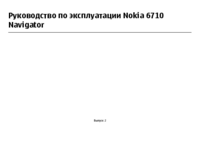

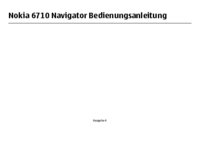
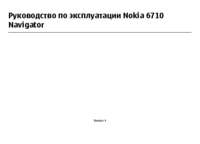
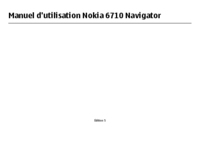



 (4 pages)
(4 pages)







Comments to this Manuals